
Come scaricare video da Google Drive su iPhone? (3 metodi)

Vuoi sapere come scaricare video da Google Drive su iPhone? Google Drive è uno dei principali strumenti di archiviazione dei dati. Puoi conservare in modo sicuro i tuoi dati, come video, file audio, foto, file pdf, ecc., su Google Drive. Ha guadagnato popolarità globale grazie alla sua tecnologia all'avanguardia. Google Drive consente ai suoi utenti di archiviare diversi tipi di dati e di accedere ai dati ovunque utilizzando qualsiasi dispositivo, a condizione che disponga di un browser e di una connessione Wi-Fi o di rete cellulare stabile. Inoltre, Google Drive offre 15 GB di spazio di archiviazione gratuito. Le sue eccezionali caratteristiche fanno sì che tutti, compresi gli utenti di iPhone, vogliano utilizzare i suoi servizi.
Man mano che continuiamo a utilizzare lo spazio di archiviazione gratuito di 15 GB di Google Drive, lo spazio si esaurisce, creando la necessità di liberare spazio. Un modo per liberare spazio su Google Drive è eliminare alcuni video poiché consumano più spazio. Tuttavia, dovresti scaricare il file da Google Drive su iPhone a scopo di backup prima di eliminarli. Pertanto, questo articolo ti insegnerà come scaricare video da Google Drive su iPhone. Vediamolo insieme.
Se il tuo Google Drive è quasi pieno e vuoi liberare un po' del suo spazio, puoi eliminare diversi video dal Drive. Tuttavia, è prudente conservare una copia dei video sul tuo iPhone. Alcuni dei modi efficienti per eseguire il backup dei video del tuo iPhone sono scaricarli da Google Drive su un iPhone attraverso i seguenti metodi:
Cerchi un modo per scaricare video da Google Drive a iPhone? Il modo più affidabile per spostare i file video di Google Drive su un iPhone è utilizzare uno strumento professionale. Un esempio di tale applicazione è il iOS Data Transfer. Questa applicazione consente di spostare i file video da un PC a un iPhone in modo rapido e conveniente.
Durante la procedura di trasferimento dei dati, iOS trasferimento dati funge da ponte per il collegamento dei dispositivi iOS a un computer. Con questo potente strumento, non devi fare affidamento su iTunes per spostare i dati.
Questa potente applicazione non solo supporta il trasferimento di dati tra dispositivi iOS e computer, ma consente anche ai suoi utenti di organizzare e gestire facilmente i dati del proprio iPhone.
Caratteristiche principali:
Per scaricare video da Google Drive su iPhone utilizzando l'applicazione iOS Data Transfer è necessario scaricare i file video sul computer e quindi trasferire i file sull'iPhone. Ecco come farlo:
01Scarica prima i video da Google Drive sui tuoi computer. Quindi avvia l'applicazione iOS Data Transfer sul computer dopo averla installata. Collega il tuo iPhone al PC utilizzando un cavo di illuminazione.

02Verrà lanciata una nuova interfaccia. Dall'interfaccia, fai clic sul pulsante Video nell'angolo sinistro dello schermo per visualizzare i video scaricati da Google Drive.
03Premi il pulsante Aggiungi e individua i file video che desideri trasferire. Selezionali e premi il pulsante "Apri" per salvare i video che hai scaricato da Google Drive sul tuo iPhone.

Ulteriori letture:
Come trasferire musica da iPhone a computer in modo efficace? (4 Consigli)
[2023] Come trasferire foto da iPhone a disco rigido esterno in 5 modi efficaci?
Uno dei metodi migliori per scaricare video da Google Drive su iPhone è utilizzare l'applicazione Google Drive di facile utilizzo. I passaggi della procedura sono semplici come mostrato di seguito:
Passaggio 1. Passa all'App Store, scarica ed esegui l'app Google Drive sul tuo iPhone.
Passaggio 2. Avvia l'applicazione sull'iPhone.
Passaggio 3. Individua e seleziona i tuoi video preferiti. Tocca i 3 punti sul lato destro dello schermo e apparirà un menu.
Passaggio 4. Scegli l'opzione Invia una copia e tocca il pulsante Salva video per salvare il video nella posizione di memoria della libreria multimediale del tuo iPhone.
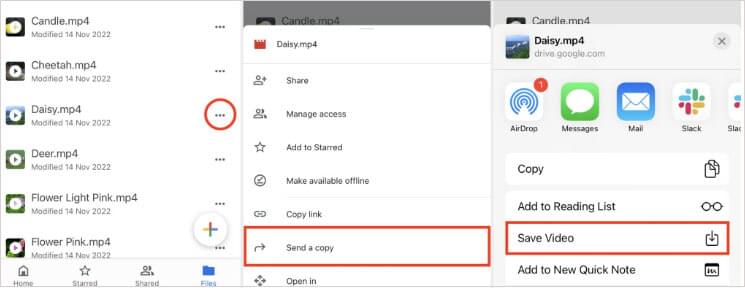
Ulteriori informazioni:
I migliori 8 modi per trasferire file da PC a iPad (passo dopo passo)
Come trasferire MP4 su iPhone in modo semplice e veloce? (5 metodi)
La cosa migliore di Google Drive è che è possibile accedervi tramite un browser. Devi solo connettere l'iPhone a una connessione Wi-Fi stabile e seguire i semplici passaggi discussi di seguito:
Passaggio 1. Collega l'iPhone a una connessione Wi-Fi affidabile. Avvia il tuo miglior browser sull'iPhone. Accedi a un account Google, incolla il link Google del video sul browser e tocca il pulsante Invio.
Passaggio 2. Premi l'icona Download nella parte superiore dello schermo.
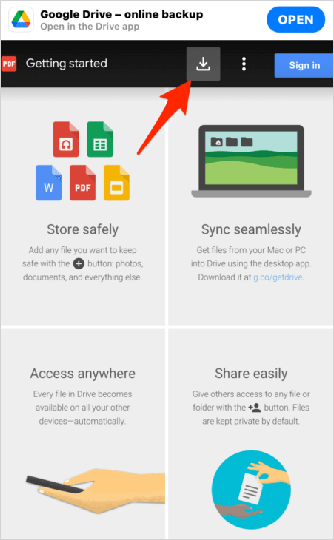
Passaggio 3. Il file inizierà a essere scaricato e verrà aperto in un'altra scheda.
Passaggio 4. Premi l'opzione Condividi che si trova nella parte inferiore dello schermo.
Passaggio 5. Toccare il pulsante Salva su file e selezionare una posizione in cui si desidera archiviare il video.
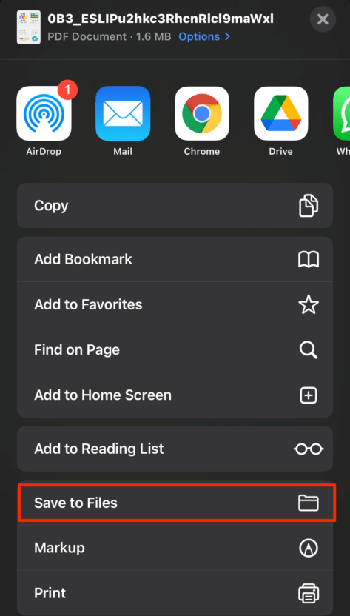
Avrai scaricato con successo i file video da Google Drive su iPhone dopo aver seguito i semplici passaggi precedenti.
Potrebbe piacerti:
4 modi per trasferire foto da iPad a scheda SD [con illustrazioni]
[4 Aspetti] Come salvare video da WeChat su iPhone?
D1: Posso scaricare video da Google Drive sul mio iPhone senza utilizzare alcuna app?
Sebbene sia possibile scaricare video da Google Drive sul tuo iPhone senza utilizzare alcuna app accedendo al sito Web di Google Drive tramite un browser Web, non è conveniente come utilizzare un'app dedicata. Il processo potrebbe essere più complesso e potresti non avere accesso offline al video.
D2: Ci sono limiti alle dimensioni dei file quando si scaricano video da Google Drive su un iPhone?
I limiti di dimensione dei file per il download di video da Google Drive su un iPhone dipendono dallo spazio di archiviazione disponibile sul tuo iPhone e dall'app che stai utilizzando per il download. Assicurati di avere spazio libero sufficiente sul tuo iPhone e controlla le specifiche dell'app che stai utilizzando per eventuali restrizioni sulle dimensioni dei file.
Google Drive è un modo eccezionale per archiviare i dati del tuo iPhone. Offre 15 GB di spazio di archiviazione gratuito che si esaurisce rapidamente, soprattutto se si archiviano file di grandi dimensioni sull'unità. Pertanto, normalmente eliminiamo alcuni file video su Google Drive per liberare spazio di memoria. Tuttavia, è sempre prudente eseguire il backup dei file video prima di eliminarli e un modo per eseguirne il backup è scaricarli sul nostro iPhone. Puoi utilizzare qualsiasi metodo discusso in questo articolo per spostare i tuoi file video da Google Drive a un iPhone. Tuttavia, si consiglia di utilizzare iOS trasferimento dati, perché è facilmente utilizzabile e affidabile.
Articoli Correlati:
5 semplici modi per trasferire video da iPad a PC [Da non perdere]
Come trasferire video da Android a iPad con/senza computer in 7 modi comodi?
Come trasferire file da PC a iPhone senza iTunes - 6 modi
Come trasferire video dal computer all'iPhone senza iTunes? (5 approcci comprovati)
Come trasferire memo vocali da iPhone a computer senza iTunes [4 semplici modi]
Come modificare facilmente i contatti dell'iPhone sul tuo PC? Una guida completa per te